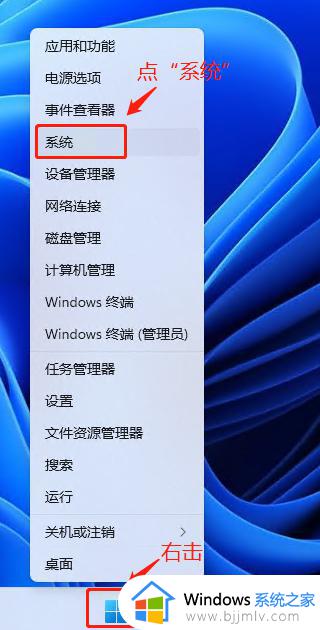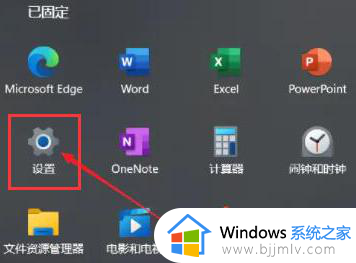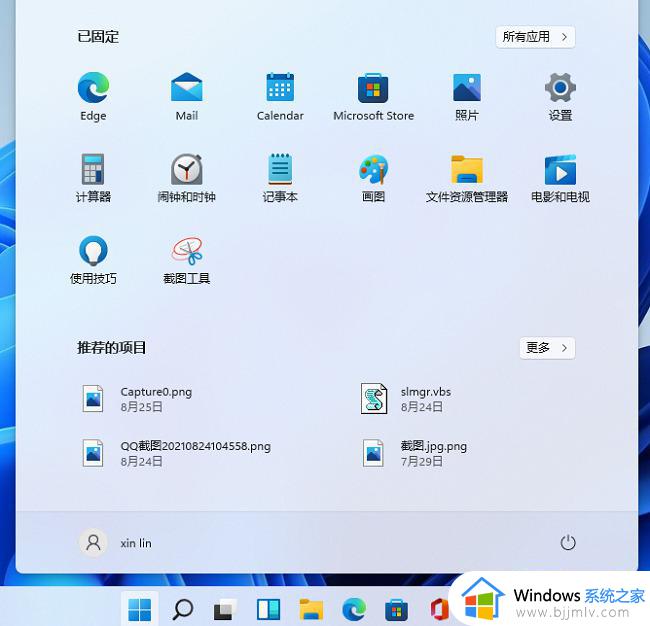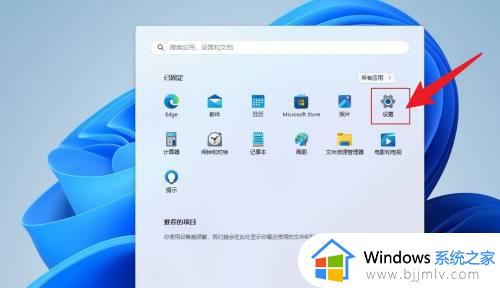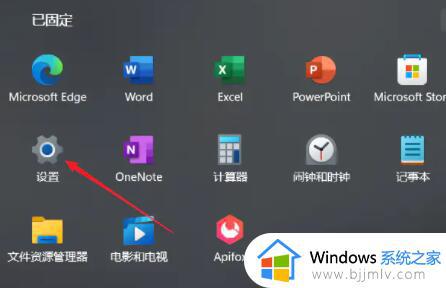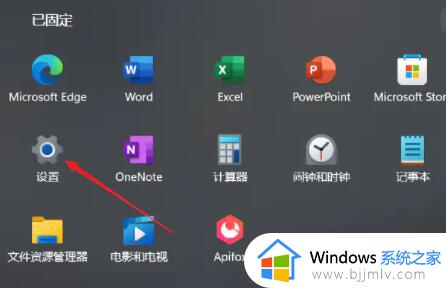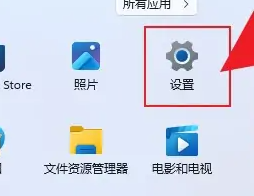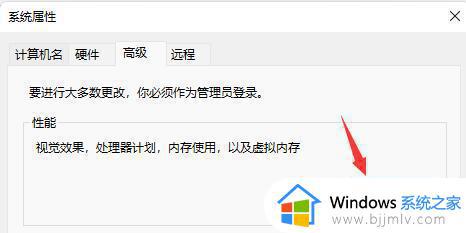win11虚拟内存设置多大合适 win11虚拟内存怎么设置最好
虚拟内存作为计算机系统内存管理的一种技术,能够保证应用程序在运行时拥有连续的可用的内存,不过有些用户在电脑安装完win11系统之后,对于默认的虚拟内存设置很是不满意,因此也可以进行调整,可是win11虚拟内存设置多大合适呢?今天小编就给大家介绍win11虚拟内存怎么设置最好,一起来看看吧。
具体方法如下:
1、首先,右击开始菜单,点击“系统”。
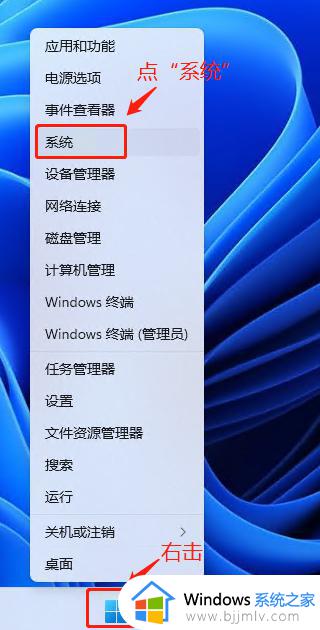
2、在打开的“系统信息”窗口中,点击“高级系统设置”。
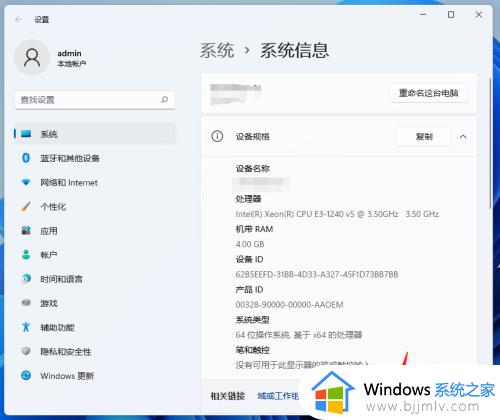
3、在打开的“系统属性”窗口中,点击“高级”选项卡的“设置”按钮。
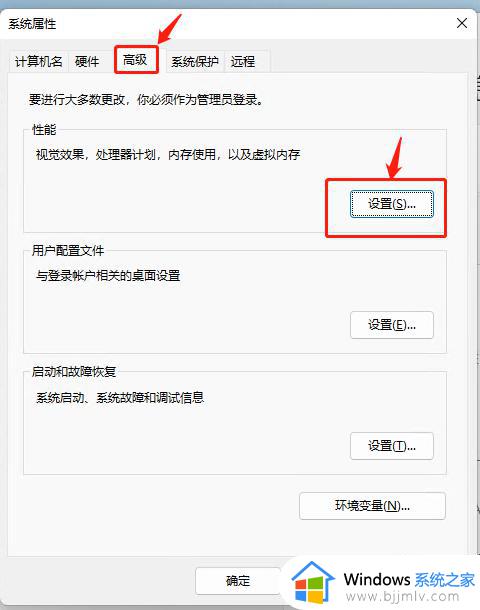
4、在打开的“性能选项”窗口中,点击“高级”选项卡虚拟内存区域的“更改”按钮。
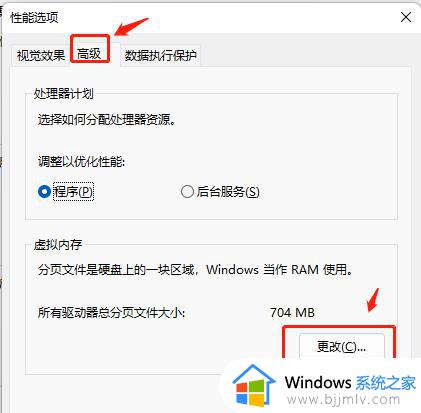
5、在打开的“虚拟内存”窗口中,去掉“自动管理所有驱动器的分页文件大小”前面的勾选。托管的系统选择C盘,自定义大小我这里设置为4096MB,也就是4GB。点击“设置”键,系统要求重启,重启之后设置的虚拟内存正式生效。
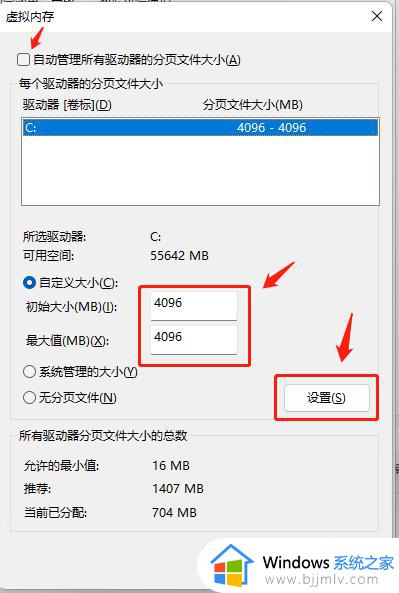
6、那么上述自定义大小处应该输入多大数值合适呢,按经验来看,如下设置方法可供参考:
如果电脑内存在4G以下,理论上为物理内存乘以1.5倍,但实际使用中可以灵活调节。一般设定和物理内存相同的数值即可,比如说4G电脑就设置4G虚拟内存。
如果电脑是8G内存以上,虚拟内存以4-12G为主,推荐设置成8G即可,设置太高一般也是用不完的。
以上就是小编给大家讲解的win11虚拟内存怎么设置最好所有内容了,如果有不了解的用户就可以按照小编的方法来进行操作了,相信是可以帮助到一些新用户的。